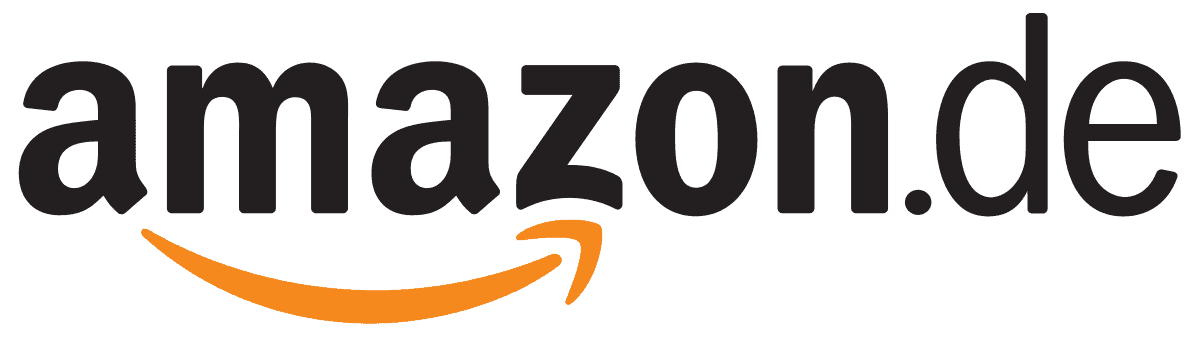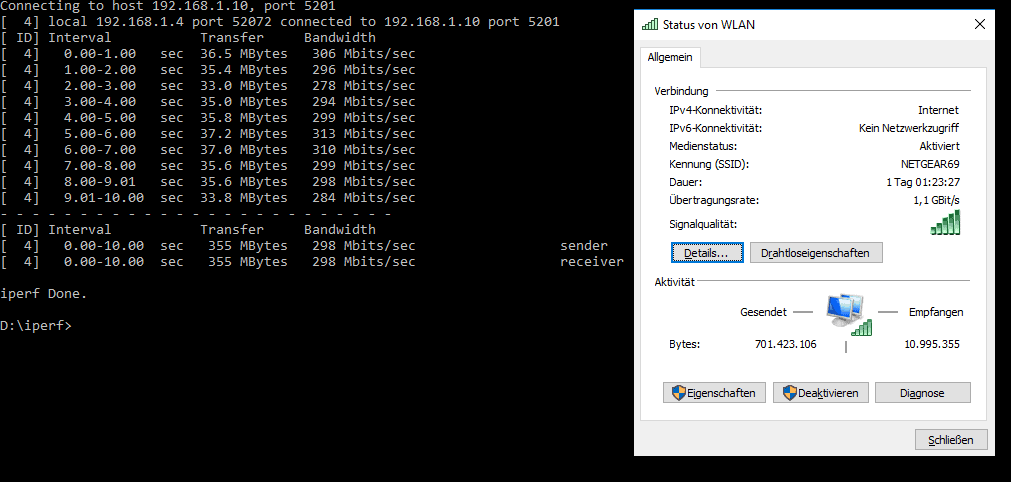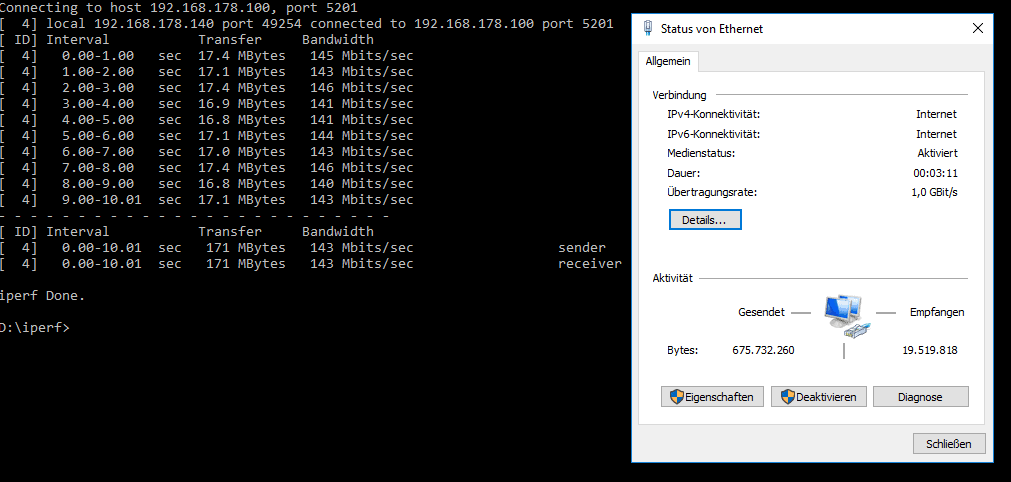Der Netgear Nighthawk XR500 Router im Test
Wer wollte nicht schon immer einen Gaming-Router zu Hause haben? Uns wurde mit dem Netgear Nighthawk XR500 ein kleiner Traum erfüllt. Der Nighthawk soll Gaming-Datenpakete vom Router priorisieren und damit unterbrechungsfreies Zocken ermöglichen. Die Funktionen und Leistungen bei uns im Testbericht.
In diesem Zug möchten wir uns bei der Presseagentur von Netgear für die Bereitstellung des Netgear Nighthawk XR500 bedanken.
Was ist ein Router?
Ein Router bzw. Modem wird benötigt um eine Verbindung zum Internet herzustellen. Im Router werden die Zugangsdaten vom Internetprovider eingegeben, damit das Modem eine Einwahl herstellen kann. Die Geräte können dann entweder via LAN (physikalischer Netzwerkanschluss) oder via WLAN (per drahtlosem Netzwerk) verbunden werden.
Lieferumfang und Ausstattung
Im Lieferumfang hat der Hersteller folgendes beigelegt:
- Nighthawk XR500 Router
- UK-Netzteil
- EU-Netzteil
- vier WLAN-Antennen
- ein Patchkabel
- eine CD
- Beschreibungen
Der Nighthawk XR500 ist mit seinem Maßen von 321,9 x 243,7 x 55,0 mm und einem Gewicht von 800g mächtig. Der Router ist im Vergleich zur AVM Fritzbox 7490 deutlich größer.
Viele Einstellungsmöglichkeiten lassen sich am Gerät selbst nicht finden. Auf der Oberseite befinden sich zwei Buttons. Am linken Knopf lässt sich das WLAN ein- oder ausschalten, auf der rechten Seite können Geräte via WPS zum Netzwerk hinzugefügt werden.
An der Frontseite wurden LEDs angebracht, damit der aktuelle Status angezeigt werden kann. Wen die LEDs stören, kann diese auf der Rückseite auch ausschalten.
Netgear hat auf der Rückseite vier Gigabit-Ethernet-Anschlüsse verbaut, an den Netzwerkgeräte angeschlossen werden können. Der gelb-markierte WAN-Anschluss dient zur Verbindung mit einem DSL-, Glasfaser- oder Kabelmodem. Sollte der Netgear in ein bestehendes Netzwerk integriert werden, dann dient der WAN-Anschluss als Uplink. Um das Gerät in den Auslieferzustand zu versetzen, muss der Hard-Reset-Knopf gedrückt werden.
An der Seite hat der Hersteller dem Router noch zwei USB 3.0 Anschlüsse verpasst. Hier kannst du also ganz einfach deine USB-Festplatte oder einen USB-Drucker anschließen und diese für das ganze Netzwerk verfügbar machen.

Inbetriebnahme
Um auf den Router zuzugreifen, wird ein Notebook, PC oder Tablet benötigt. Eine weitere Möglichkeit bestünde den Router über das Smartphone einzurichten. Zur Einrichtung über das Smartphone wird die NETGEAR Nighthawk App für iOS oder Android benötigt.
Bevor eine Verbindung über LAN oder WLAN hergestellt werden kann, sollten die WLAN-Antennen angebracht werden. Das Gerät sollte dabei aber noch nicht eingeschaltet sein! Bei 2,4 GHz sollte dies zwar zu keinen Problemen führen, bei 5 GHz wird dies aber ausdrücklich nicht empfohlen.
Einrichtung
Um eine Verbindung zum Netgear Router aufzubauen, muss in der Adressleiste des Browsers folgendes eingegeben werden:
192.168.2.1
oder
routerlogin.net
Die Einrichtung benötigt kein technisches Know-how. Man muss lediglich wissen, dass am WAN-Port ein Router oder Modem per LAN-Kabel eingesteckt werden muss. Der Nighthawk besitzt kein integriertes Modem und kann damit ohne zusätzliches Gerät keine Verbindung zum Internet herstellen.
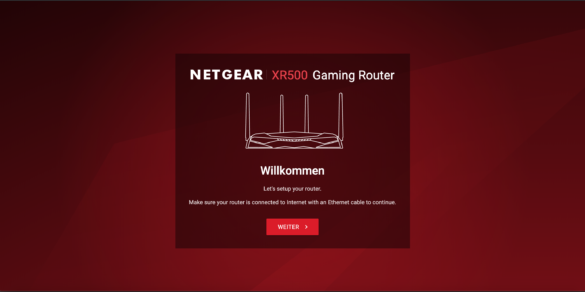
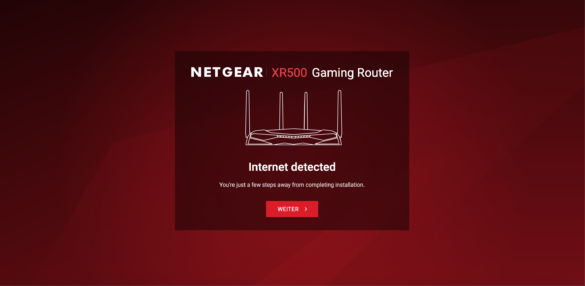
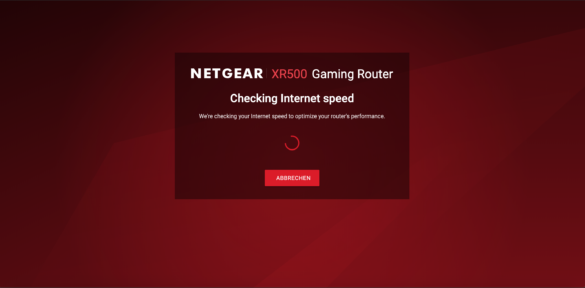
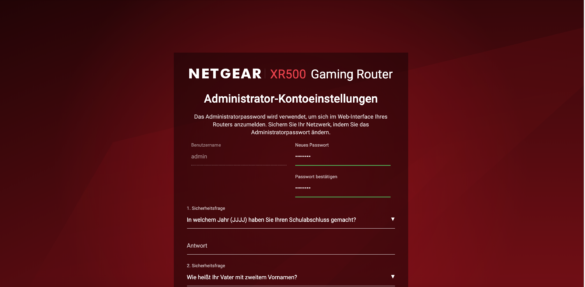
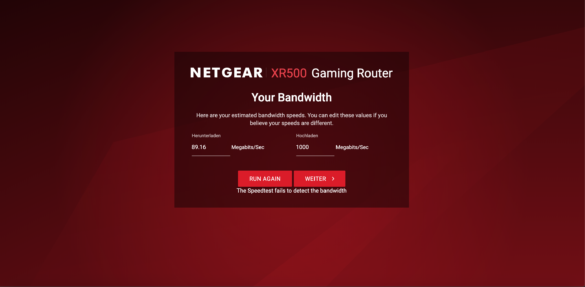
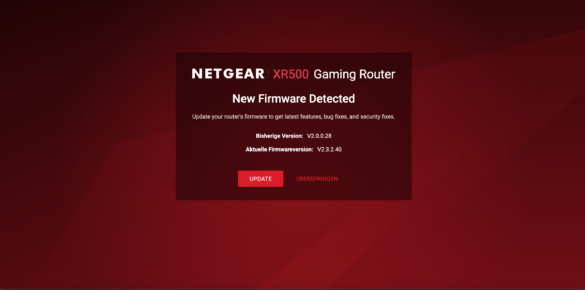
Access Point oder Router-Modus
Der Nighthawk lässt sich in zwei unterschiedlichen Modi betreiben.
Router Mode (Router-Modus)
Im Router-Modus muss am WAN-Port ein Modem oder Router angeschlossen werden, damit eine Verbindung ins Internet hergestellt werden kann. Der große Unterschied ist in diesem Modus, dass der Nighthawk einen eigenen Adressbereich hat, sowie per DHCP dem Endgerät eine Adresse aus diesem Bereich zuteilt.
AP-Mode (Access Point)
Im AP-Mode arbeitet der Router als Access Point und erweitert das aktuelle Netzwerk. Der Netgear wird teil des Netzwerkes und erhält eine IP-Adresse im Netzwerk. Alle weitere Funktionen übernimmt der bereits bestehende Router im Netzwerk.
Der gewünschte Modus kann unter „Settings“ => „Setup“ => „Router Mode“ festgelegt werden.
Software:
Netgear setzt bei dem Nighthawk XR500 auf das Betriebssystem DumaOS. Das System ist speziell für WLAN-Router entwickelt und soll für eine gute Performance im Netzwerk sorgen.
DumaOS richtet sich speziell an Gamer. Die Benutzeroberfläche ist sehr übersichtlich und zeigt verschiedene Bereiche mit unterschiedlichen Einstellungsmöglichkeiten an. Das Dashboard lässt sich individuell nach Wunsch einstellen. So werden nur die Informationen angezeigt, welche man selbst auch sehen möchte.
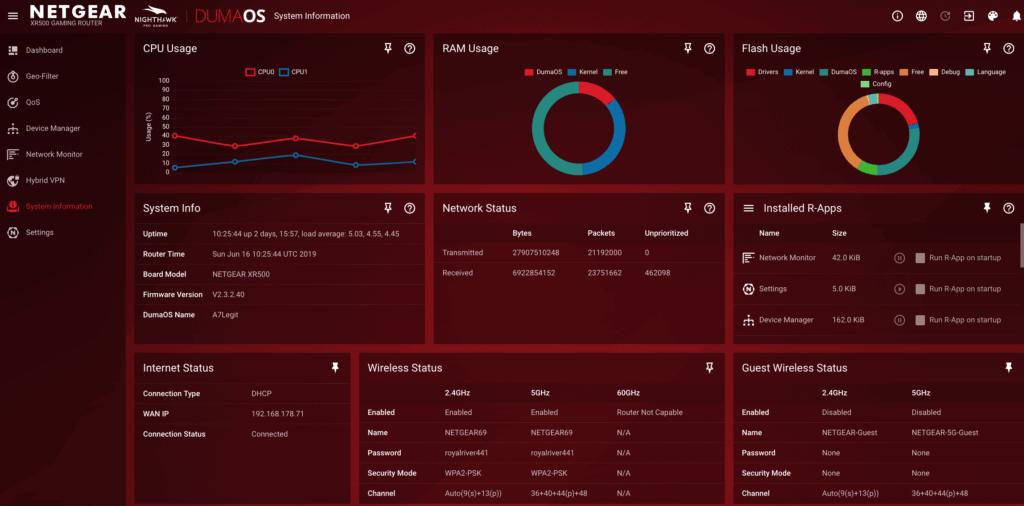
Über den Geofilter lässt sich zunächst das Gerät bestimmen, für welches die Einstellung gelten soll. Im nächsten Schritt muss zwischen eines der aufgelisteten Spiele ausgewählt werden. Darunter befinden sich Spiele wie Battlefield, Call of Duty, League of Legends, Counter-Strike, Fortnite und viele mehr. Die maximale Distanz der Gaming-Server kann im unteren Bereich eingestellt werden. Weit entfernte und vor allem langsame Server gehören von nun an der Vergangenheit an.
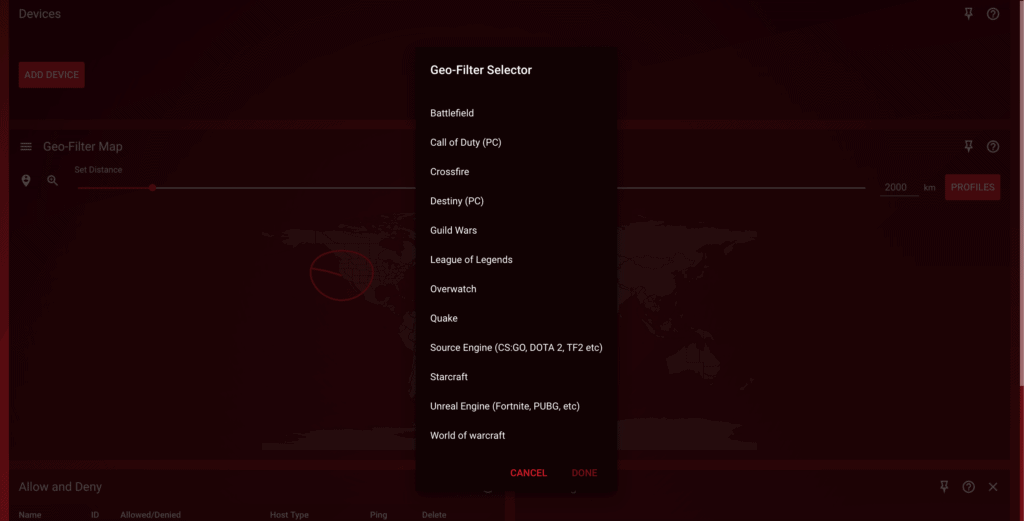
Die QoS-Funktion (auch Quality of Service) dient zur Priorisierung von Datenpaketen. Das konfigurierte Gerät muss ausgewählt werden und wird ab sofort bevorzugt behandelt. Priorisierungen für den Download/Upload können in den Einstellungen festgelegt werden.
Die Funktion ist nützlich, wenn sich mehrere Geräte im Netzwerk befinden und diese einen größeren Download starten. Bei herkömmlichen Routern werden Datenpakete nacheinander abgearbeitet. Bei einem Download verschlechtert sich dadurch die PING-Zeiten. Bei Quality-of-Service kurz QoS kann dies vermieden werden, da Spielpakete, welche deutlich kleiner sind, schneller und bevorzugt behandelt werden.
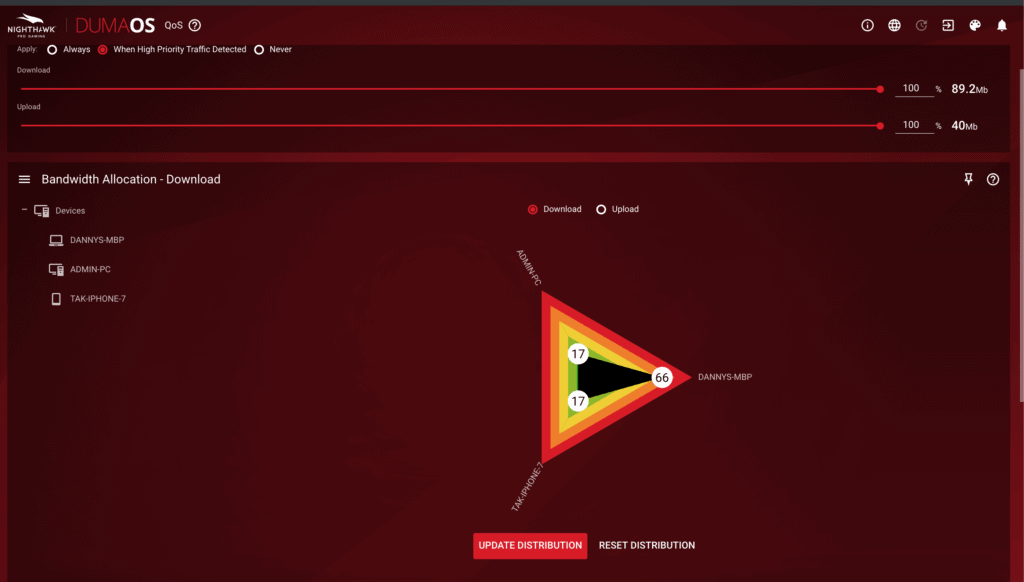
Natürlich hat der Router auch Einstellungsmöglichkeiten wie andere Router. Du kannst ohne Probleme WLAN-Einstellungen, Netzwerkeinstellungen, DDNS, Port Forwarding und andere Einstellungen vornehmen.
Leistung:
Wir haben das Gerät einem Test unterzogen. Dafür haben wir die QNAP 453A NAS als IPERF-Server verwendet und als IPERF Client dient mein Rechner mit einer WLAN-Karte von Asus (PCE-AC88). Die WLAN-Karte ist eine der aktuell besten WLAN-Karten mit einem Durchsatz von bis zu 2167 Mbit/s (5 GHz) oder bis zu 1000 Mbit/s (2,4 GHz) (Stand Juni 2019).
Test 1:
Der Abstand zwischen Router und Client beträgt im nachfolgenden Test: Zwei Wände (circa 6-7 Meter)
NETGEAR XR500 über WLAN:
Bei unserem Test konnten wir eine konstante Verbindung von 1,1 GBit/s erreichen.
Fritzbox 7590 über WLAN
Bei der Fritzbox 7590 kamen wir auf einen Wert, welcher zwischen 390 MBit/s und 550 MBit/s lag.
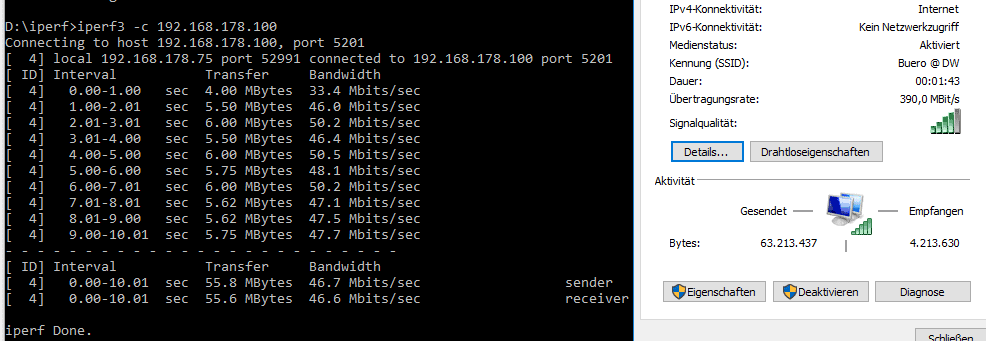
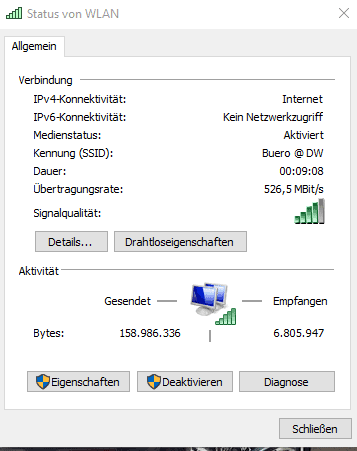
Fritzbox 7590 über LAN
Über ein Netzwerkkabel von Router zu Client kamen wir auf folgende Werte.
Test 2:
Der Abstand zwischen Router und Client beträgt im nachfolgenden Test: eine Wand, circa 4 Meter
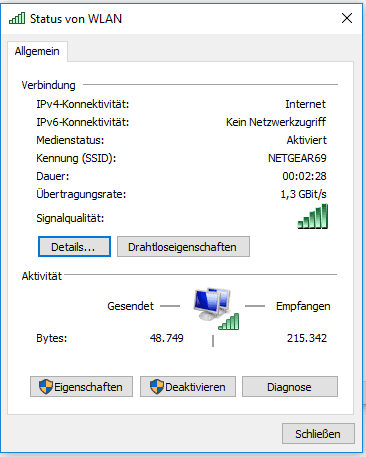
Test 3:
Der Abstand zwischen Router und Client beträgt im nachfolgenden Test: Sichtweite, circa 2 Meter
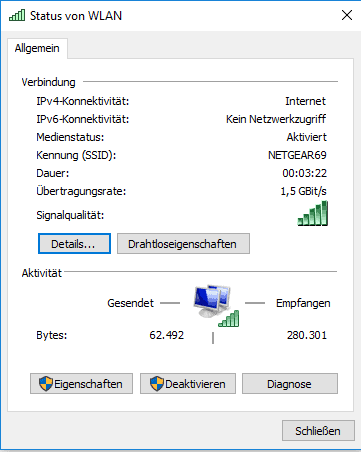
FAQ:
Wie kann ich mein Kennwort vom Netgear Nighthawk XR500 zurück setzen?
Das Kennwort kann unter diesem Link zurückgesetzt werden. Zur Rücksetzung des Kennwortes wird die Seriennummer benötigt, welche auf der Rückseite zu finden ist.
Kann ich den Netgear Nighthawk an einem ADSL/VDSL Anschluss betreiben?
Der Router kann an allen Anschlüssen betrieben werden, allerdings muss ein Modem vorgeschaltet werden.
Technische Daten
| Hersteller | Netgear |
| Produkt | Gamingrouter |
| Typ | Nighthawk XR500 |
| Internet/Modem | - |
| Telefonie | - |
| Prozessor | Dual-Core-Prozessor mit 1,7 GHz |
| LAN | 4x Gigabit-Ethernet 1x WAN |
| WLAN | WLAN 802.11 a/n/ac, mit bis zu 1.733 MBit/s (5 GHz) WLAN 802.11 b/g/n, mit bis zu 800 MBit/s (2,4 GHz) |
| Anschlüsse | 4x Gigabit-Ethernet (10/100/1000 Base-T) 1x Gigabit WAN für den Anschluss an Kabel-/DSL-/Glasfasermodem oder Netzwerk 2x USB 3.0 für Speicher und Drucker |
| Artikelgewicht: | 801 Gramm |
| Produktabmessungen | 322 x 244 x 55 mm (ohne Antennen) |
Preis
Der Gaming-Router Nighthawk XR500 von Netgear liegt derzeit bei 215,93 Euro auf Amazon (Stand: 26.06.2019).
Fazit
Der WLAN-Router Nighthawk XR500 von Netgear konnte in unserem Test seine Stärken ohne Probleme unter Beweis stellen. Ich selbst war sehr überrascht über die mögliche Übertragungsrate, welche natürlich auch eine gute WLAN-Karte (z.B. die Asus PCE-ACC88) am Client voraussetzt. Das schnelle WLAN IEEE 802.11 ac / n sorgt für Werte von bis zu 2,6 GBit/s. Der Wert konnten wir zwar im Test nicht erreichen, die ermittelten Werte waren aber bemerkenswert gut.
Der Router unterstützt MU-MIMO, wodurch bis zu vier Geräte gleichzeitig Datenströme erhalten können. Das Ergebnis ist ein höherer Datendurchsatz, sowie weniger Verzögerungen im WLAN-Netz.
Der Router ist technisch sehr gut ausgestattet. Die vier Gigabit-Anschlüsse für das eigene Netzwerk, zwei USB 3.0 Ports für Peripheriegeräte wie Festplatte oder Drucker. Ein integriertes Modem besitzt der Router jedoch leider nicht.
Die Software ist sehr übersichtlich und die relevanten Einstellungen für Gamer wie Quality-of-Service oder der Geofilter lassen sich schnell finden.
Der Preis von 215,93€ (Stand: 26.06.2019) ist hinsichtlich des Funktionsumfangs und der Ausstattung angemessen. Im Endeffekt können wir den Nighthawk XR500 Router unseren Lesern sehr empfehlen.